文章详情页
CAD2018怎么设置点样式并加大
浏览:80日期:2023-12-10 15:42:13
怎么设置大一些的点呢,怎么设置不一样的点呢,下面给大家介绍的是CAD2018怎么设置点样式并加大的方法与步骤,喜欢的朋友可以一起来学习吧!
第1步、打开CAD2019软件,点击绘图菜单,点击点里面的单点。
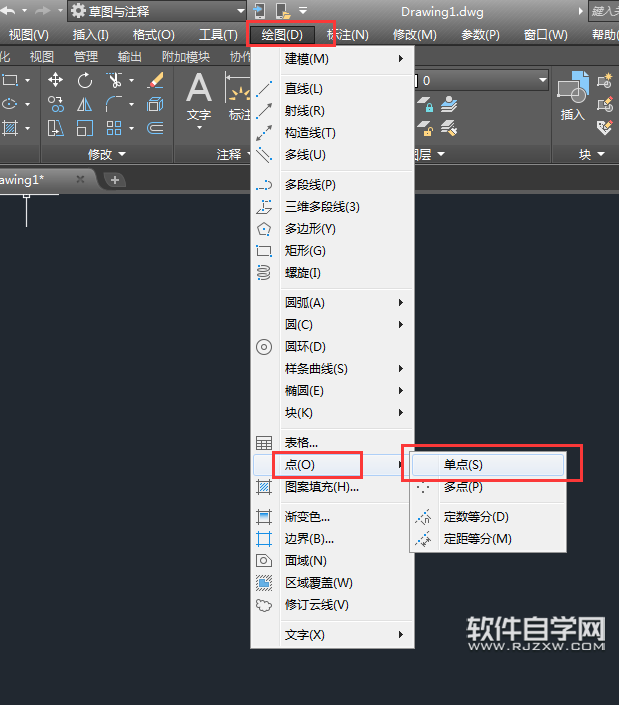
第2步、或是输入POINT点命令后空格。然后指定点,随便点一点。
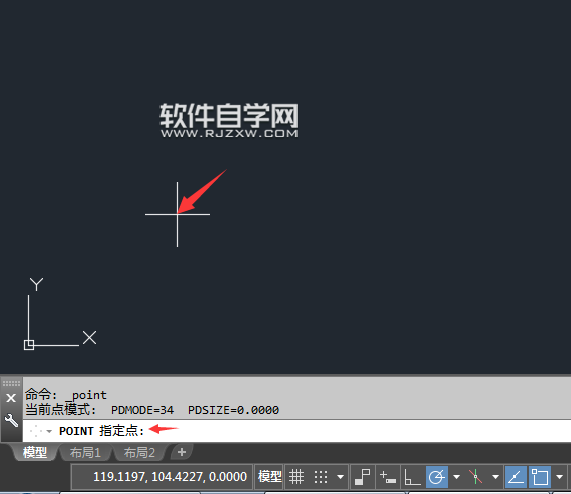
第3步、然后一个点就绘出来,效果如下:
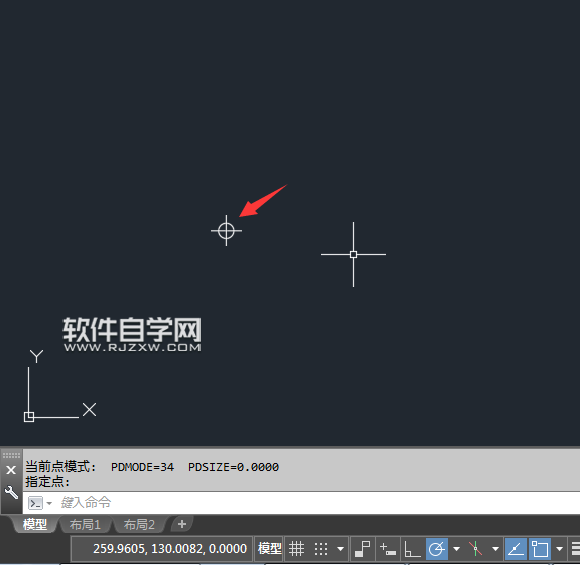
第4步、然后选中点,点击格式菜单,点击点样式。
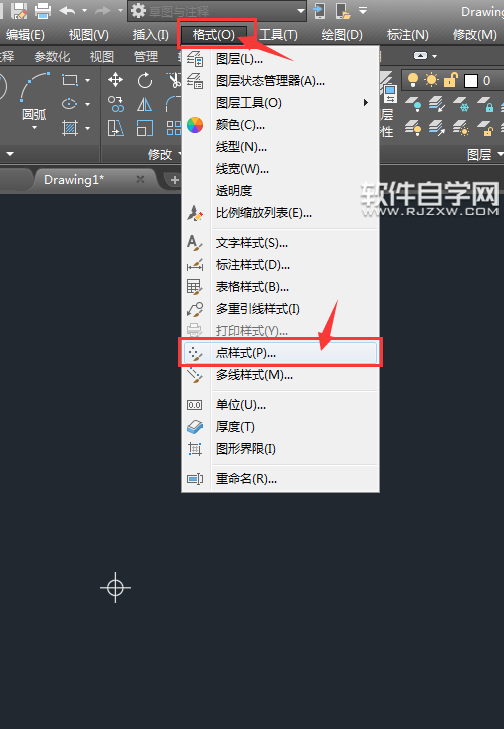
第5步、然后进入点样式,里面有很多点样式,选中一个你自已喜欢的就好了。然后点击确定。效果如下:
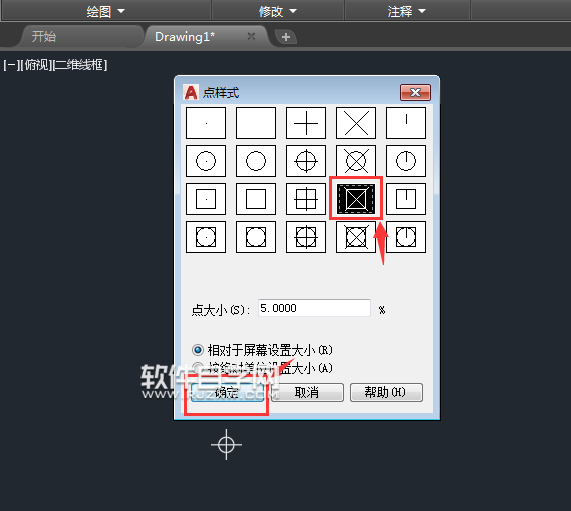
第6步、如果要绘制更大的点,就在点大小这里设置参数比例大一些就好了。
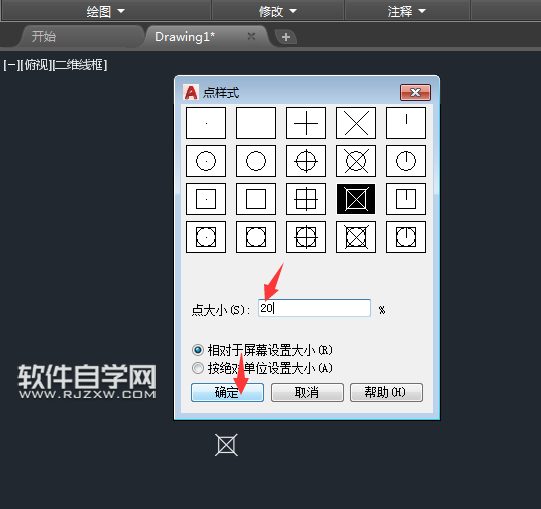
第7步、这样绘出来的点就很大了。效果如下:
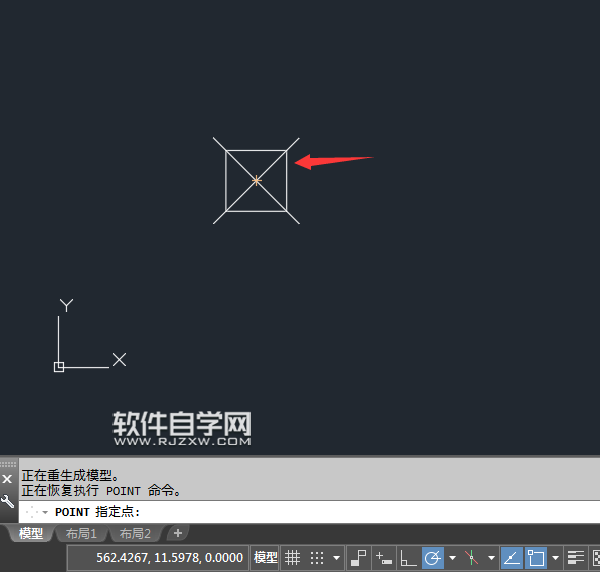
以上介绍的是CAD2018怎么设置点样式并加大的方法与步骤,喜欢的朋友可以一起来关注好吧啦网学习更多的CAD初学入门教程。
以上就是CAD2018怎么设置点样式并加大,希望大家喜欢,请继续关注好吧啦网。相关文章:
排行榜

 网公网安备
网公网安备